4月2024更新:使用我们的优化工具停止收到错误消息并减慢您的系统速度。 立即获取 此链接
- 下载并安装 修复工具在这里。
- 让它扫描你的电脑。
- 然后该工具将 修理你的电脑.
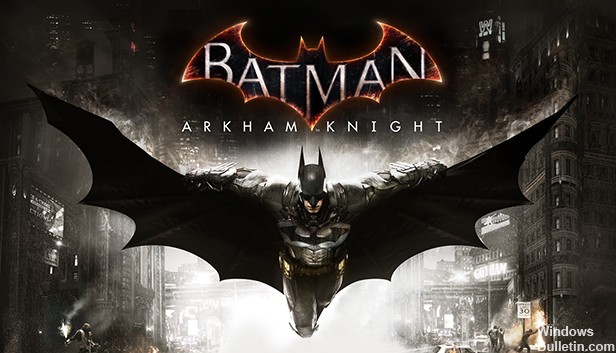
一些用户在各种论坛上注意到,他们在PC上安装游戏时抱怨各种问题。 这是在Windows中修复Batman Arkham Knight致命错误的方法。
在这里,您将找到有关《蝙蝠侠:阿卡姆骑士》游戏的新故障排除提示。 下面列出的是最常见的错误及其修复方法。 在开始故障排除之前,应检查最低系统要求。 如果您的系统不满足最低系统要求,则可能会在Batman Arkham Knight中遇到致命错误。
Windows中蝙蝠侠Arkham Knight致命错误的原因是什么

彻底检查此问题后,发现有几种不同的原因可以导致此错误。 以下是可能的罪魁祸首的清单:
缺少重新分发的DirectX软件包: 如果每次您尝试运行游戏时都出现此问题,则可能是您试图使用的Windows安装中缺少重要的DLL依赖项。 在这种情况下,解决问题的最简单,最安全的方法是运行基于Web的DirectX最终用户运行时安装程序并安装所有缺少的重新分发程序包。
过时/损坏的视频卡驱动程序: 如果错误消息表明数据呈现问题,您可以立即假设问题是由您的 GPU 驱动程序引起的。 如果这种情况适用,您应该将 GPU 驱动程序更新到最新版本。 这适用于 AMD 和 Nvidia 显卡。
GPU不支持Gameworks效果或交互式烟雾/烟雾: 如果您使用的是较旧的GPU,则可能会看到此错误,因为视频卡不支持游戏应使用的视频参数。 在这种情况下,您可以通过在游戏菜单中禁用这些设置来解决问题。
阿卡姆骑士(Arkham Knight)装置损坏: 如果在Steam上播放时发生此问题,则可能是由于以下原因导致了此问题 损坏的游戏文件。 要解决此问题,请检查Steam菜单中文件的完整性并修复损坏的实例。
现在您已经知道了罪魁祸首,下面是其他蝙蝠侠阿卡姆骑士(Batman Arkham Knight)球员成功解决此问题的方法的分步说明。
如何在Windows上的蝙蝠侠阿卡姆骑士中修复致命错误
2024年XNUMX月更新:
您现在可以使用此工具来防止 PC 问题,例如保护您免受文件丢失和恶意软件的侵害。 此外,它是优化计算机以获得最大性能的好方法。 该程序可轻松修复 Windows 系统上可能发生的常见错误 - 当您拥有触手可及的完美解决方案时,无需进行数小时的故障排除:
- 步骤1: 下载PC修复和优化工具 (Windows 10,8,7,XP,Vista - Microsoft金牌认证)。
- 步骤2:点击“开始扫描“找到可能导致PC问题的Windows注册表问题。
- 步骤3:点击“全部修复“解决所有问题。
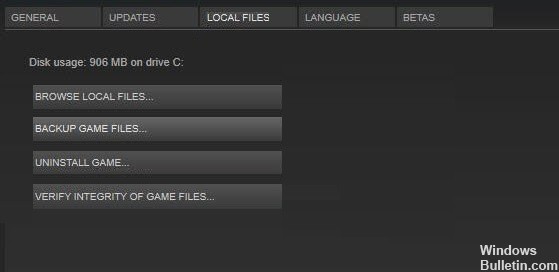
检查游戏文件
如果您的游戏有问题,检查游戏文件是基本的故障排除步骤。
蒸汽
- 启动Steam。
- 右键单击您的游戏,然后选择“属性”。
- 选择“本地文件”选项卡,然后单击“检查游戏文件的完整性...”。
- Steam将检查游戏文件-此过程可能需要几分钟。
Epic游戏
- 启动史诗游戏。
- 导航到库中的游戏,然后单击三个点。
- 打开后,单击下拉菜单中的“验证”按钮。
现在尝试重新启动游戏并玩一段时间以检查问题。 如果蝙蝠侠Arkham Knight游戏仍然崩溃,则可以尝试以下解决方案。
停止第三方图形工具
蝙蝠侠阿卡姆骑士(Batman Arkham Knight)崩溃的另一个可能原因是软件问题。 您可以尝试禁用在后台运行的不必要的应用程序,尤其是图形工具和具有游戏覆盖功能的程序,例如Discord。
您可以使用一些惊人的Mod来极大地改善游戏体验。 但是,如果您的游戏崩溃了,我们建议您暂时删除这些mod。
更新GPU驱动程序
确保您的系统上安装了最新的图形和声音驱动程序。 过时的图形驱动程序(有时是过时的声音驱动程序)会导致游戏崩溃。 如果您很长时间没有更新设备驱动程序,这尤其必要。
有两种主要方法可以下载最新的驱动程序:
手动: 要将图形驱动程序更新为最新版本,您必须访问制造商的网站,下载确切的驱动程序,然后手动安装。
自动: 如果您没有时间,耐心或计算机技能来手动更新驱动程序,则可以使用第三方驱动程序更新程序自动进行。 第三方驱动程序更新程序将自动检测您的系统,并为您的视频卡和Windows版本找到正确的驱动程序,并正确下载并安装它们。
重命名DLL文件
一些用户通过重命名安装文件夹中的PhysXDevice64.dll文件解决了此崩溃问题。 如果DLL文件已损坏,则您的蝙蝠侠阿卡姆骑士很可能会继续崩溃。 这是解决此问题的方法:
- 退出Steam客户端应用程序。
- 导航到Steam中的Batman Arkham Knight安装文件夹。
- 默认值为C:\ Program Files \ Steam \ steamapps \ common \ Batman Arkham Knight \ Binaries \ Win64。
- 将PhysXDevice64.dll重命名为PhysXDevice64.dll_old。
- 运行您的游戏,该文件将自动重新注册。 现在,您应该可以毫无问题地玩游戏了。
- 如果故障问题仍然存在,则可以重新安装整个游戏。
停止超频
对计算机进行超频时,始终保持略低于安全极限始终很重要。 还应注意,并非所有GPU和CPU都可以超频。
如果您的Batman Arkham Knight持续崩溃,则需要将芯片组设置重置为制造商的规格。 有时,最新的图形驱动程序可能会影响安全性限制。 因此,如果在更新驱动程序后出现此问题,则可以重新安装驱动程序或停止超频。
专家提示: 如果这些方法都不起作用,此修复工具会扫描存储库并替换损坏或丢失的文件。 在问题是由于系统损坏引起的大多数情况下,它都能很好地工作。 该工具还将优化您的系统以最大限度地提高性能。 它可以通过以下方式下载 点击这里
常见问题解答
如何修复蝙蝠侠阿卡姆骑士中的致命错误?
转到Steam上的Batman Arkham Knight属性屏幕。 在“属性”屏幕上,单击“本地文件”,然后验证游戏缓存的完整性。 检查蝙蝠侠游戏的完整性。 在最后一个确认屏幕上,单击“是”,然后等待该过程完成。
如何修复蝙蝠侠阿卡姆骑士无法正常工作?
- 首先,取消选中“隐藏扩展名以查找已知文件类型”。
- 然后转到以下位置->(*):\ Steam \ SteamApps \ common \ Batman Arkham Knight \ BMGame \ Config。
- 并突出显示文件“ BmSystemSettings.ini”->永久删除。
- 跑步蝙蝠侠:阿卡姆骑士。
为什么蝙蝠侠阿卡姆骑士会不断崩溃?
DirectX损坏或安装不正确
这是游戏用来与您的计算机通信的软件。 如果安装已过时或损坏,则可能导致崩溃。
如何修复蝙蝠侠阿卡姆城的车祸?
要解决此问题,您需要检查游戏缓存文件的完整性,并可以按照以下步骤操作:
- 打开Steam并在Steam库中找到《蝙蝠侠:阿卡姆城》。
- 右键单击“蝙蝠侠:阿卡姆城”,然后选择“属性”。
- 单击本地文件选项卡,然后单击检查游戏缓存文件的完整性。


